上一篇
故障警报💻电脑应急处理:电脑突然坏了,教你高效应对与修复技巧
- 问答
- 2025-08-31 06:51:43
- 3
💻 一、先冷静!第一步做什么?
保持冷静、强制重启、观察症状遇到电脑突然黑屏、卡死,先别慌!长按电源键10秒强制关机,等待30秒后重新启动,仔细观察屏幕有无任何错误代码或提示信息(如蓝屏代码、BIOS界面),这是判断问题的关键第一步!😤
🔧 二、常见故障&高效应对技巧
-
💙 蓝屏(Blue Screen)
- 蓝屏代码、驱动冲突、内存故障
- 内容:记录蓝屏界面上的终止代码(如CRITICAL_PROCESS_DIED),重启后若能进入系统,可尝试卸载最近安装的软件/更新,或使用系统自带的“蓝屏疑难解答”(Win10/11支持)来修复。🛠️
-
⬛ 黑屏(No Display)
- 电源问题、显示器故障、显卡异常
- 内容:先检查电源线、显示器连接线是否插紧,尝试更换接口或显示器,听主机有无风扇转动声/硬盘读写声,初步判断是显示问题还是主机根本未启动。🖥️
-
🚫 无法开机(No Power)
- 电源故障、主板问题、CMOS放电
- 内容:按下电源键后完全没反应?检查插座和电源线,若正常,可尝试给CMOS放电(拔掉电源线,抠下主板纽扣电池1分钟再装回),重置BIOS设置或许能救急!🔋
-
🐢 系统卡顿/无响应(Freeze/Lag)
- 资源管理器重启、内存不足、病毒查杀
- 内容:按Ctrl+Shift+Esc打开任务管理器,结束“Windows资源管理器”任务,再点击“文件”→“运行新任务”→输入“explorer.exe”重启桌面进程,同时检查CPU/内存占用率,排查病毒或软件冲突。🦠
⚡ 三、数据拯救优先!
安全模式、U盘启动、数据备份若频繁崩溃无法进入桌面,重启时连续按F8(或Shift+重启)进入安全模式,或用另一台电脑制作U盘启动盘,优先备份重要文件!切记:数据安全第一!📂
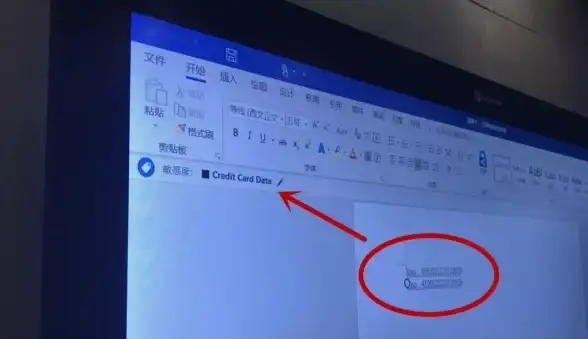
🛡️ 四、终极恢复大招
系统还原、重置此电脑、Windows恢复环境(WinRE)Win10/11自带“重置此电脑”功能(保留或删除文件),可快速重装系统,开机时连续强制断电2-3次可自动进入WinRE,选择“高级选项”→“系统还原”或“重置”,比找维修店更快!♻️
⚠️ 五、避坑提醒
- 硬件损坏、专业维修、预防措施若以上方法均无效,可能是硬盘/内存等硬件故障,建议送修,日常定期备份数据、清理灰尘、更新驱动,能大幅降低突发故障概率!✅
信息参考日期:2025-08
(注:本文技巧基于当前主流Windows系统,Mac用户操作逻辑略有不同)

本文由 帖宏毅 于2025-08-31发表在【云服务器提供商】,文中图片由(帖宏毅)上传,本平台仅提供信息存储服务;作者观点、意见不代表本站立场,如有侵权,请联系我们删除;若有图片侵权,请您准备原始证明材料和公证书后联系我方删除!
本文链接:https://xdh.7tqx.com/wenda/795313.html
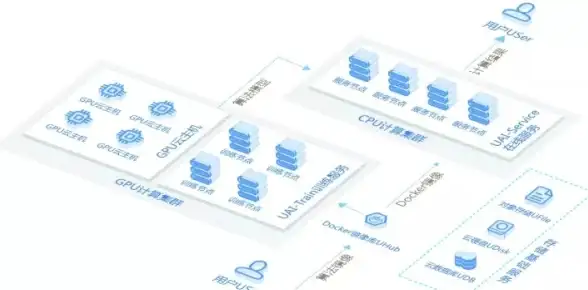
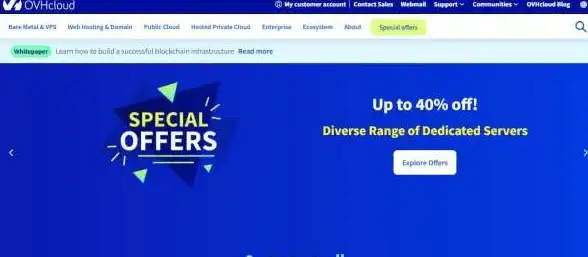







发表评论